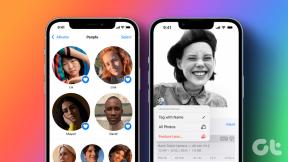Synkroniser filer, mapper i realtid mellem Android, Windows
Miscellanea / / March 08, 2022
Ville det ikke være vidunderligt, hvis du kunne synkronisere alle dine vigtige filer fra din computer til din Android og omvendt i realtid uden nogen begrænsninger? Nå, det ville bestemt være fantastisk, og måske er det endda muligt. Vi har allerede set en dedikeret app til Android kaldet Cheetha Sync, hvilket kunne hjælpe, men der var mange begrænsninger for den gratis version.
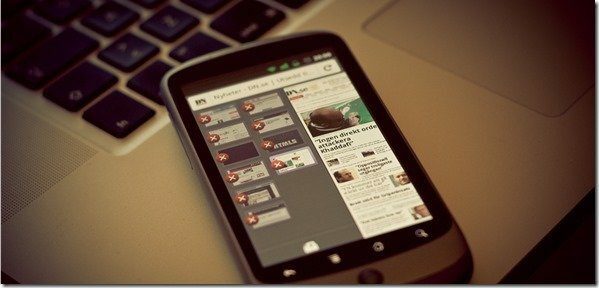
I dag vil jeg vise dig endnu en måde, hvorpå du kan opnå filsynkronisering mellem din Android- og Windows-computer. Men denne gang kommer det ikke med begrænsninger. Så lad os se, hvordan vi automatisk kan synkronisere filer og mapper mellem Android i realtid og spare dig selv for besværet med at tilslutte enhederne, hver gang du vil overføre nogle filer.
Forudsætningerne
Tricket kræver, at en FTP-server kører på din computer, og en af de mapper, du vil synkronisere, skal være udpeget som depotet. Jeg har allerede lavet en guide vedr hvordan det kan gøres, og du kan henvise til den artikel for at få tjekket netop det krav.
Dernæst bør du download og installer FolderSync-appen fra Play Butik. Appen kommer som freeware med annoncer, men det er nok, hvis du bare vil synkronisere mapper.
Konfiguration af FolderSync
Appen inkluderer en flere cloud-baseret filsynkroniseringsløsning, men vi kommer kun til at bruge den FTP-baserede funktion. Når appen er initialiseret, skal du trykke på Regnskaber mulighed. Tryk her på tilføje konti og vælg FTP som kontotype. Appen vil derefter bede dig om at konfigurere FTP-detaljerne. Indtast detaljerne for den FTP-server, du har hostet på Windows, og tryk på indstillingen Test forbindelse. Hvis alt bliver gjort rigtigt, bliver det en succes. Så kan du Gemme for at tilføje forbindelsen.

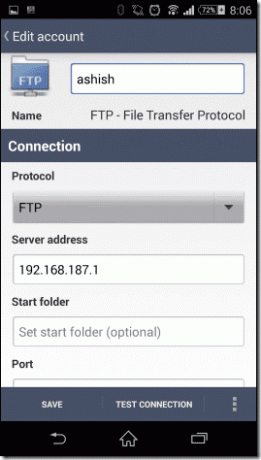
Bemærk: Sørg for, at begge enheder er tilsluttet det samme Wi-Fi-netværk.
Når du har gjort det, skal du åbne Mappepar mulighed fra app-hjemmesiden. Nu, mens du konfigurerer de mapper, du gerne vil synkronisere, skal du vælge den konto, du konfigurerede til FTP. Vælg derefter biblioteket på begge de enheder, du vil synkronisere, og indstil synkroniseringsprotokollerne. Til sidst skal du konfigurere de avancerede muligheder som planlægning af synkronisering eller tvinge synkronisering, og gem indstillingerne.

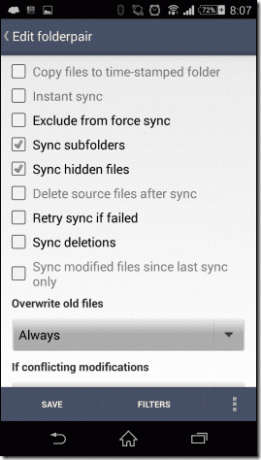
Det er alt - du har lige konfigureret dit første mappepar til at synkronisere filer mellem din computer og din Android-smartphone. Afhængigt af dine indstillinger vil synkroniseringen finde sted i baggrunden, når du opretter forbindelse til det samme Wi-Fi-netværk. Du kan trykke på Synkroniser nu knappen for at teste synkroniseringen manuelt. Hvis alt går godt, vil kopier af de filer, du har i synkroniseringsmappen på din Android, dukke op på din pc, og omvendt.

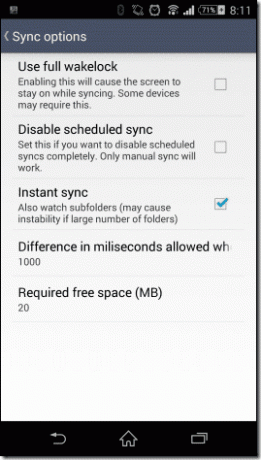
Konklusion
Dette trick kan være meget nyttigt for alle Android-brugere derude. Til at begynde med kan du bruge den til automatisk at synkronisere din kamerarulle til din computer. Jeg bruger det endda til simpel filoverførsel mellem mine enheder. Skærmbillederne, du ser ovenfor, overføres også til min computer ved hjælp af FolderSync. Så prøv det... og bare rolig, hvis du rammer en vejspærring, er vi kun en kommentar væk.
Top billedkredit: Johan Larsson
Sidst opdateret den 2. februar, 2022
Ovenstående artikel kan indeholde tilknyttede links, som hjælper med at understøtte Guiding Tech. Det påvirker dog ikke vores redaktionelle integritet. Indholdet forbliver upartisk og autentisk.